 Comment mémoriser l'historique du workflow dans une catégorie dédiée ?
Comment mémoriser l'historique du workflow dans une catégorie dédiée ?
1.Ouvrez Therefore™ Solution Designer.
2. Cliquez pour sélectionner « Workflow » ou l'un de ses sous-répertoires.
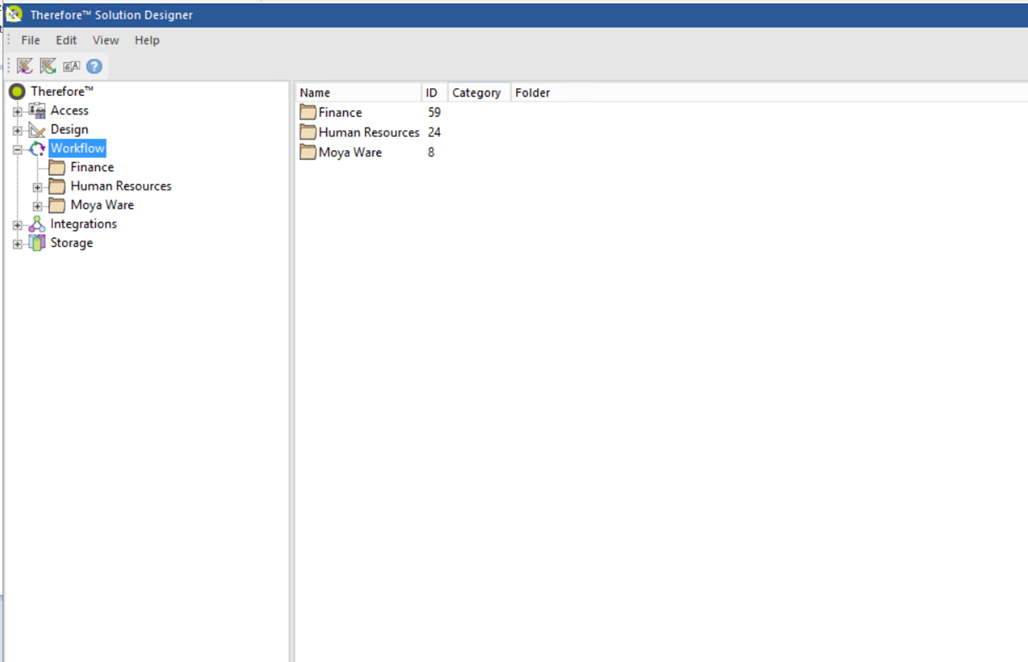
3. Cliquez avec le bouton droit de la souris pour ouvrir un menu. Cliquez sur « Nouveau processus... ».
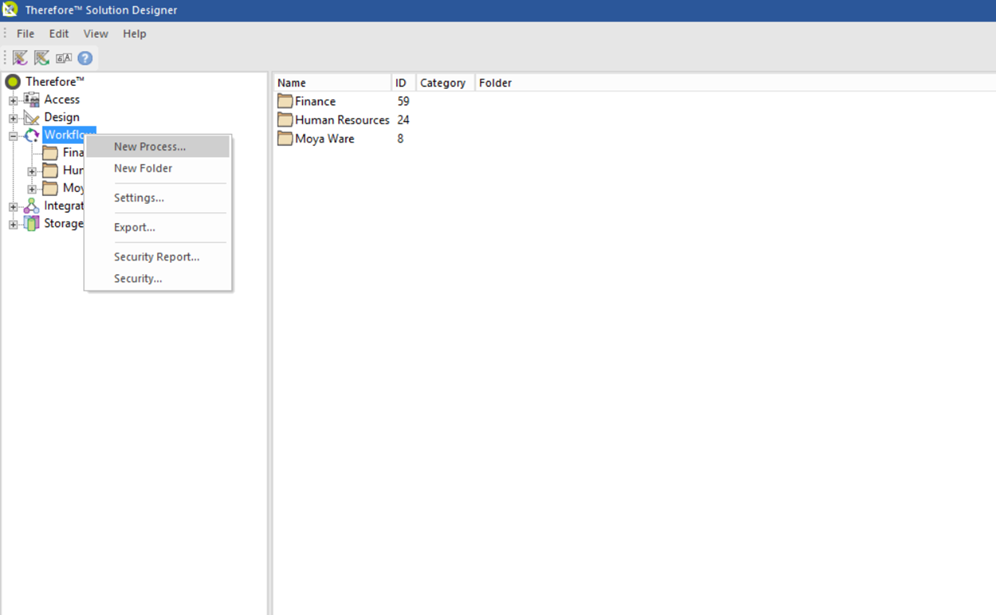
4. Entrez les données relatives au nouveau processus. Cochez la case « Effacer instances terminées workflow ap. ...jours » pour déverrouiller les diverses options associées à « 'Mémoriser historique du workflow dans ».
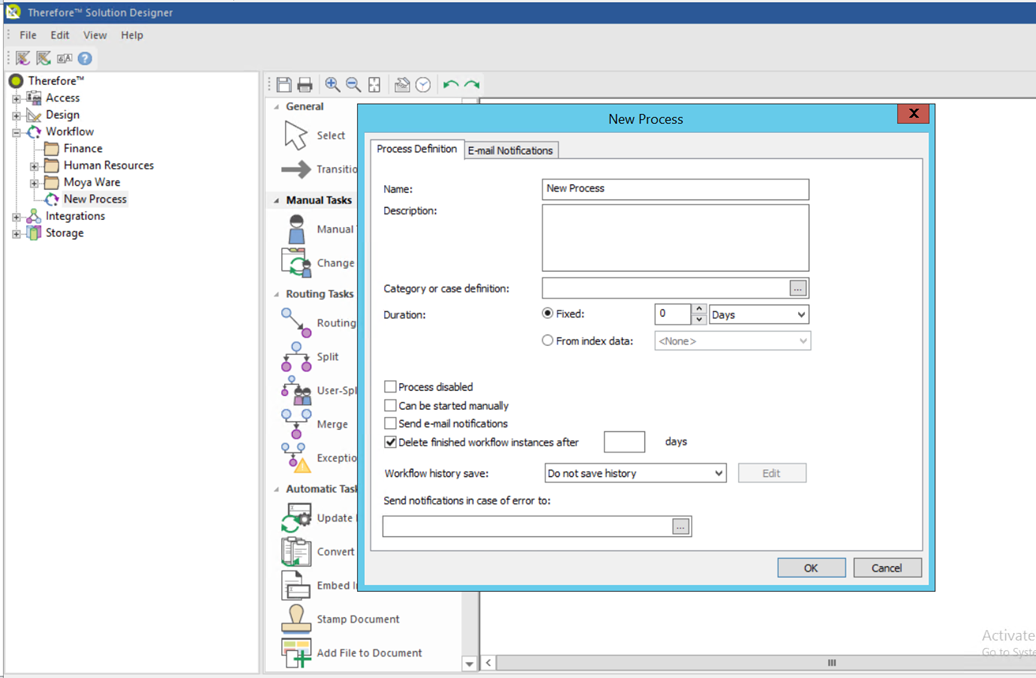
5. Sélectionnez « Mémoriser dans la catégorie dédiée » dans le menu déroulant.
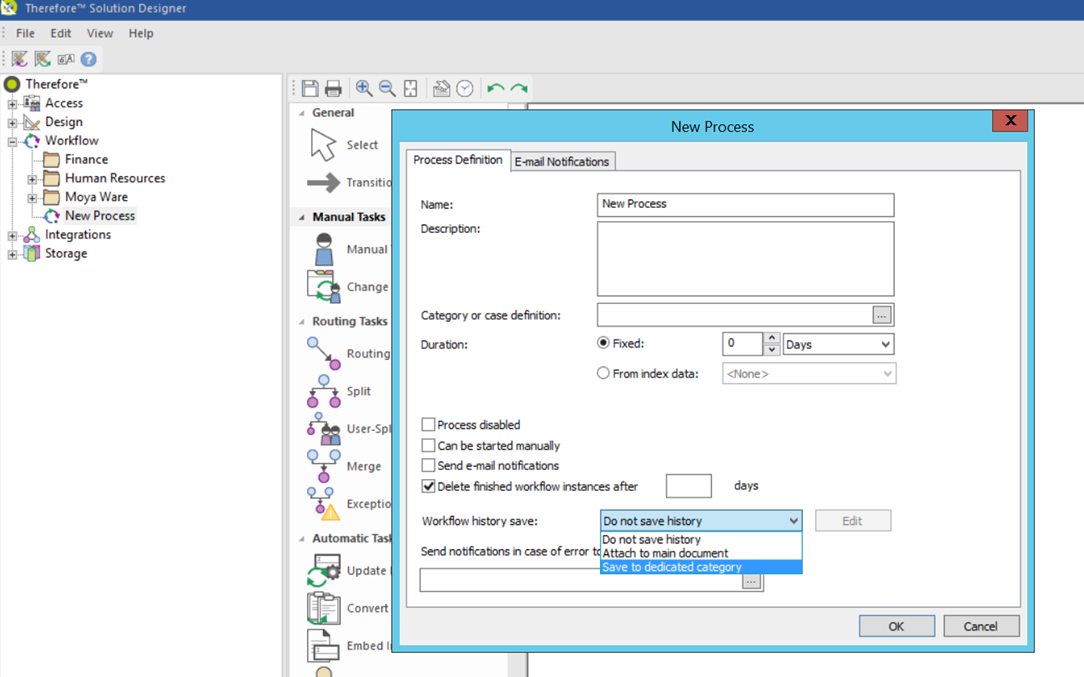
6. Cliquez sur le bouton « Modifier » pour indiquer la catégorie cible.
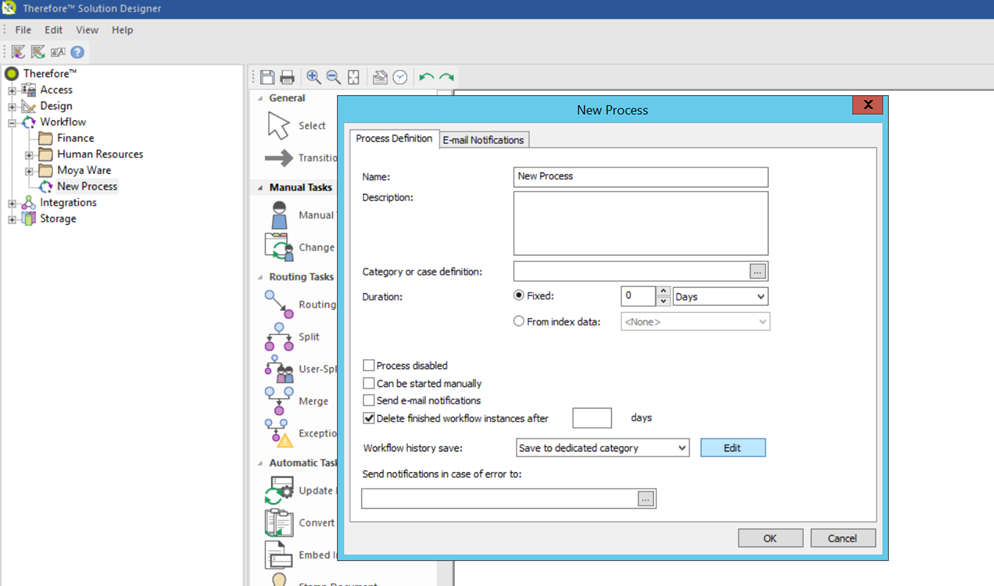
7. Cliquez sur l'icône « '... » à côté du champ « Catégorie cible » pour ouvrir le menu « Sélection de la catégorie ».
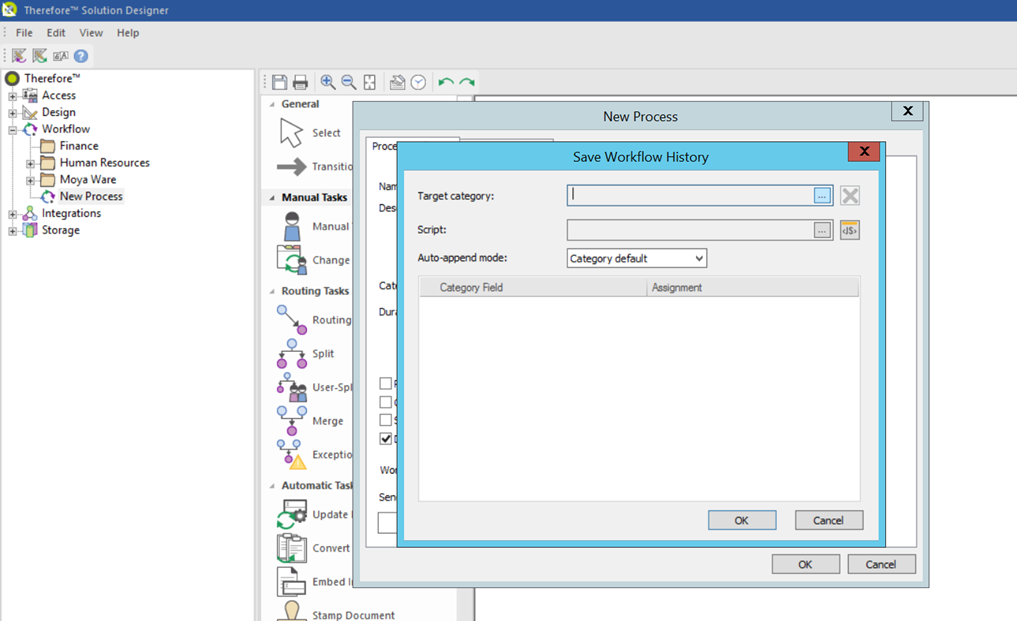
8. Accédez à la catégorie dans laquelle vous voulez mémoriser l'historique du workflow. Cliquez pour sélectionner la catégorie cible. Cliquez sur « Annuler » pour retourner au menu précédent ou sélectionnez « OK » pour continuer le processus.
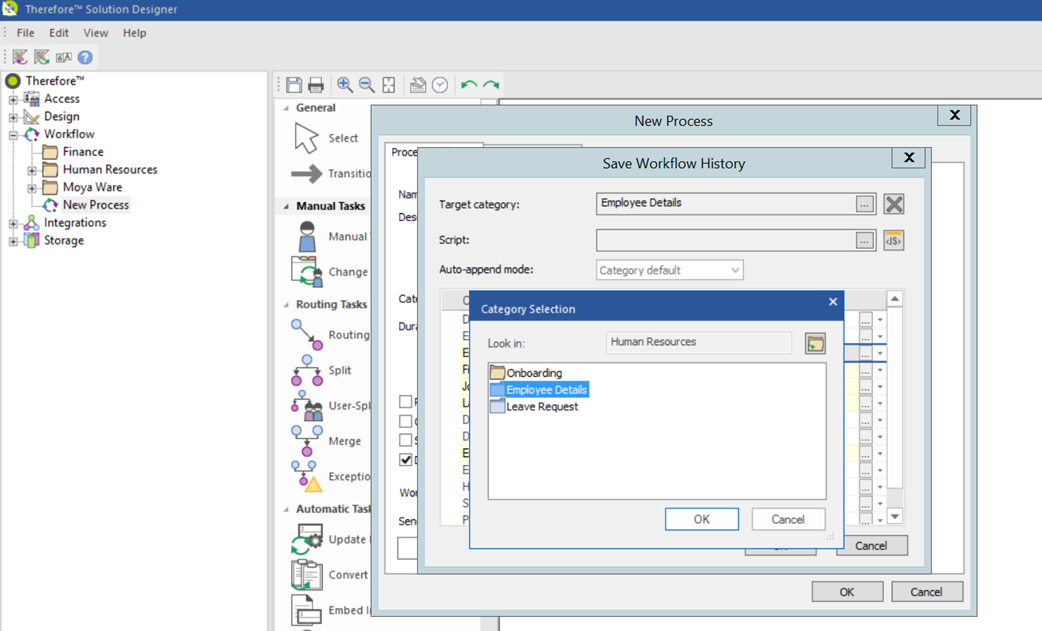
9. Selon le cas, spécifiez des scripts ou des affectations de champ d'index. Cliquez sur « OK » pour terminer le processus.
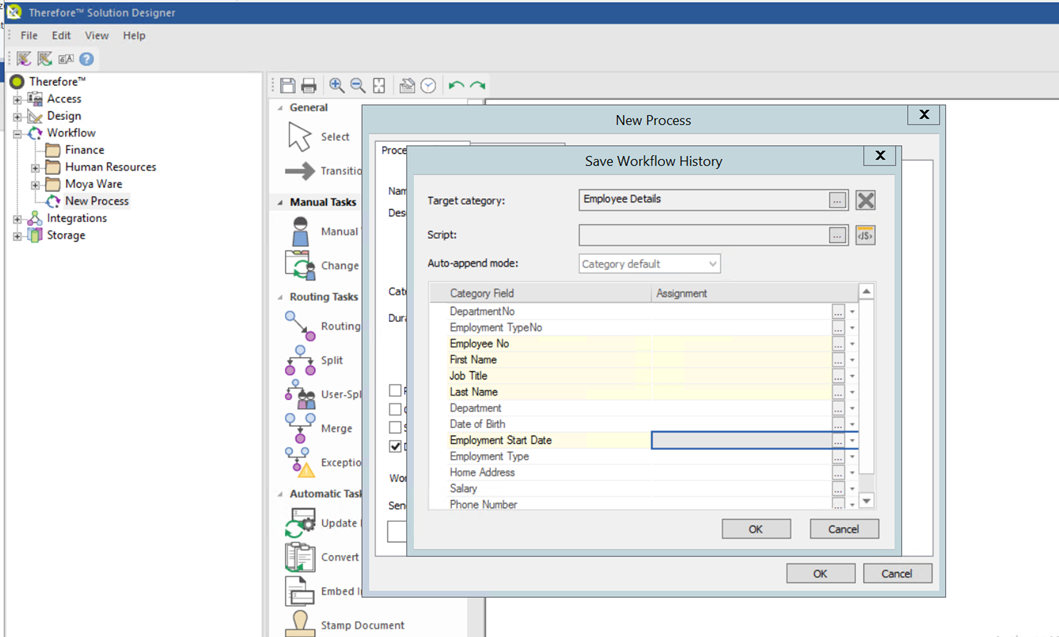
|
